أعد تثبيت تطبيق الطابعة أو إعادة تعيينه إذا تلقيت هذا الخطأ
- يمكن إصلاح أخطاء الطابعة ببساطة عن طريق إعادة توصيل الجهاز بجهاز الكمبيوتر الخاص بك.
- تأكد من أن جهاز الكمبيوتر الخاص بك يعمل بأحدث إصدار من برامج تشغيل الطابعة.
- تأكد من اتصال الطابعة بالإنترنت قبل بدء مهمة طباعة لتجنب حدوث خطأ غير معروف في حالة الطابعة.
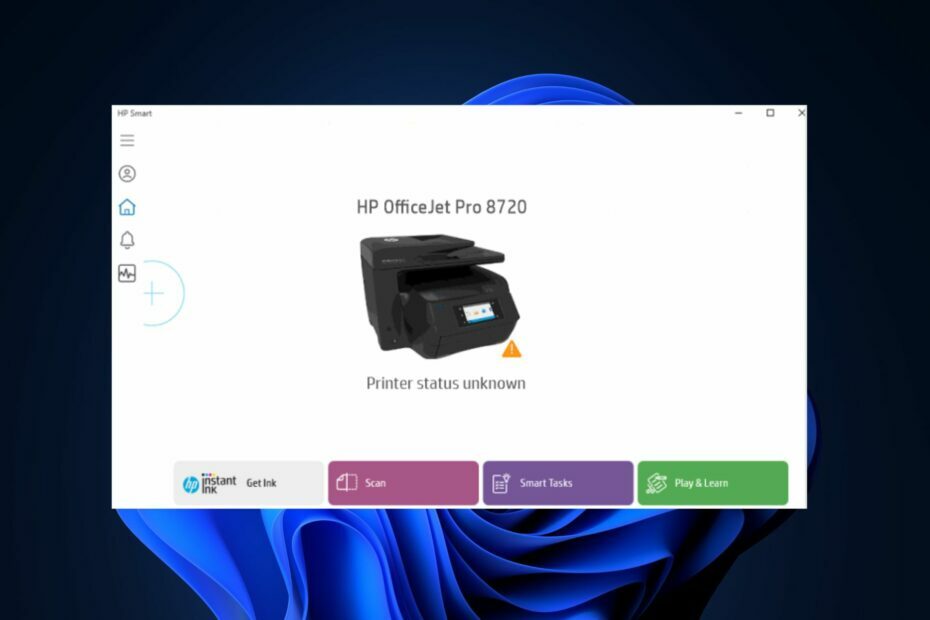
Xالتثبيت عن طريق النقر فوق ملف التنزيل
- تنزيل DriverFix (ملف تنزيل تم التحقق منه).
- انقر ابدأ المسح للعثور على جميع السائقين الإشكاليين.
- انقر تحديث برامج التشغيل للحصول على إصدارات جديدة وتجنب أعطال النظام.
- تم تنزيل DriverFix بواسطة 0 القراء هذا الشهر.
أثناء استخدام طابعة HP الخاصة بك ، قد تواجه خطأ غير معروف في حالة الطابعة. هذا الخطأ شائع بين مستخدمي Windows ويشير إلى أن ملف تطبيق HP Smart لا يمكن الاتصال بالطابعة.
إذا كنت تواجه حاليًا خطأ غير معروف في حالة الطابعة ، فانتقل. سنقدم في هذه المقالة خطوات لمساعدتك في حل الخطأ.
- لماذا حالة الطابعة غير معروفة؟
- كيف يمكنني إصلاح حالة الطابعة خطأ غير معروف؟
- 1. قم بتحديث البرنامج الثابت للطابعة
- 2. أعد تعيين تطبيق HP Smart
- 3. أعد تثبيت تطبيق HP Smart
- 4. أعد تثبيت الطابعة الخاصة بك
لماذا حالة الطابعة غير معروفة؟
فيما يلي بعض الأسباب الأكثر شيوعًا لحالة الطابعة خطأ غير معروف:
- تحديثات Windows: أبلغ معظم المستخدمين عن عدة أخطاء بعد تشغيل تحديث Windows. إذا قمت للتو بتحديث نظام التشغيل الخاص بك ، فقد يؤدي ذلك إلى العديد من أخطاء الطابعة.
- قيود مكافحة الفيروسات: غالبًا ما تحتوي برامج مكافحة الفيروسات التابعة لجهات خارجية على ميزات معينة تمنع تطبيقات Windows من العمل بشكل صحيح. إذا كان تطبيق مكافحة الفيروسات يتداخل مع الطابعة ، فقد يتسبب ذلك في أن تكون حالة الطابعة غير معروفة.
- البرامج الثابتة التي عفا عليها الزمن: تحتوي طابعات HP على برامج ثابتة محددة تتيح طباعة ملفات طابعة للتواصل مع جهاز الكمبيوتر الخاص بك. إذا كان البرنامج الثابت قديمًا ، فقد يتسبب ذلك في حدوث خطأ غير معروف في حالة الطابعة.
- ملفات برنامج التشغيل الفاسدة: تستخدم الطابعات برامج تشغيل تسمح لها بالعمل بشكل صحيح. إذا كان السائقون فاسدون، فقد يؤدي ذلك إلى حدوث أخطاء في الطابعة.
كيف يمكنني إصلاح حالة الطابعة خطأ غير معروف؟
قبل المضي قدمًا في حلول أكثر تقدمًا ، إليك بضعة إصلاحات سريعة يمكنك محاولة مساعدتك في إصلاح حالة الطابعة خطأ غير معروف:
- أعد تشغيل الكمبيوتر.
- أعد تشغيل الطابعة الخاصة بك.
- احصل على طابعتك عبر الإنترنت
- افصل الطابعة الخاصة بك وأعد توصيلها.
1. قم بتحديث البرنامج الثابت للطابعة
- اضغط على شبابيك مفتاح ، اكتب اسم المستعرض الخاص بك في شريط البحث ، واضغط يدخل.
- انتقل إلى تنزيلات البرامج وبرامج التشغيل صفحة على موقع ويب HP وانقر فوق طابعة خيار.
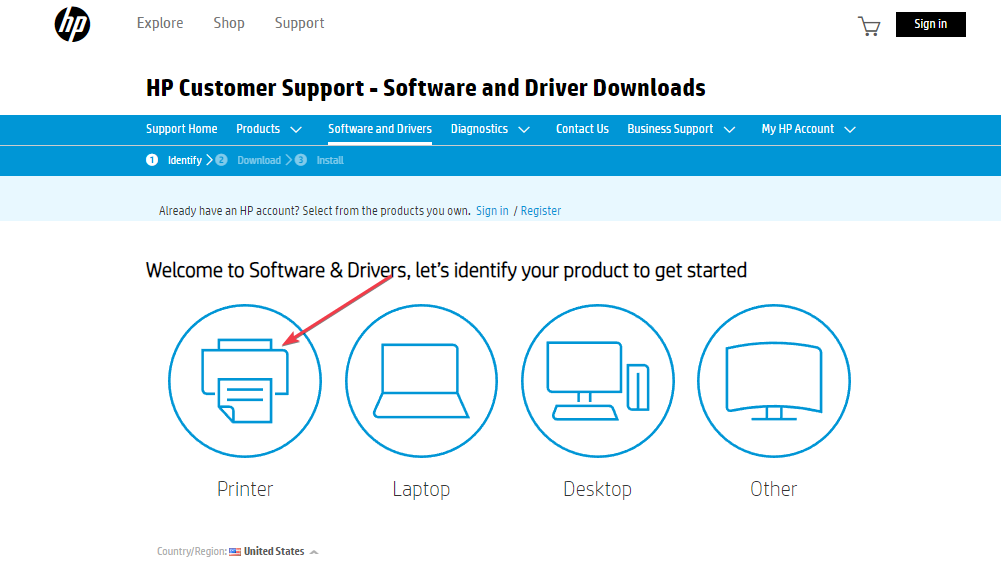
- اكتب في ملف اسم الطابعة أو رقم الطراز في مربع الحوار ، وحدد يُقدِّم.
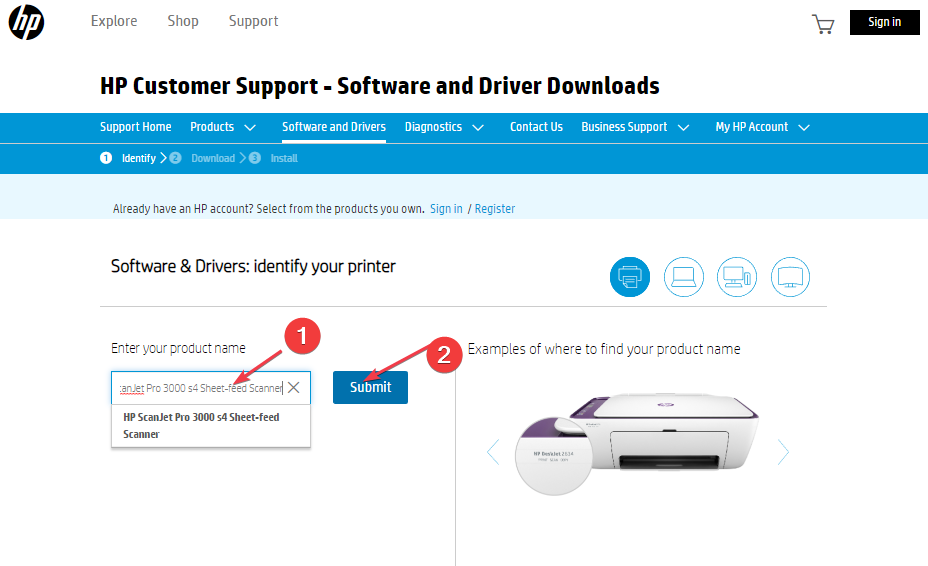
- اضغط على البرامج الثابتة لتوسيعه ، وحدد أحدث إصدار متاح لجهاز الكمبيوتر الخاص بك.
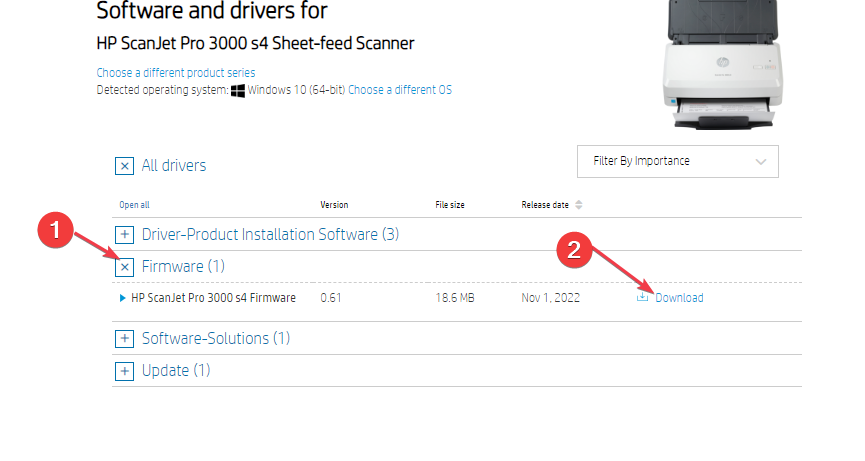
- اضغط على شبابيك مفتاح + ه لفتح مستكشف الملفات.
- حدد موقع الملف الذي تم تنزيله حديثًا وفك ضغطه. ستحتاج إلى برنامج استخراج لفك ضغط الملفات في Windows.
- في الملف المستخرج ، افتح ملف PDF المرفق للتعرف على كيفية تثبيت ترقية البرنامج الثابت.
تقوم HP أحيانًا بإصدار تحديثات البرامج الثابتة لطابعاتها ، وإصلاح الأخطاء والأخطاء ومساعدتك في تحقيق أقصى استفادة من طابعتك. إذا كانت البرامج الثابتة قديمة ، فقد يؤدي ذلك إلى حدوث أخطاء مثل حالة الطابعة غير معروفة.
2. أعد تعيين تطبيق HP Smart
- اضغط على شبابيك مفتاح + أنا لفتح ملف إعدادات برنامج.
- انقر فوق تطبيقات واختر التطبيقات المثبتة.
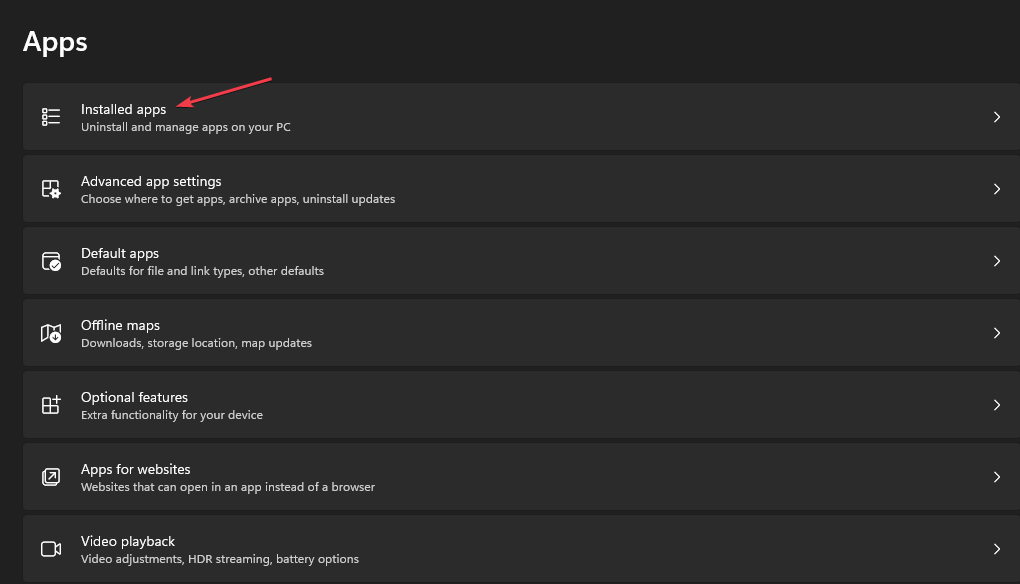
- حدد موقع HP Smart ، وانقر فوق النتيجة المعروضة (HP Smart) ، وحدد خيارات متقدمة.
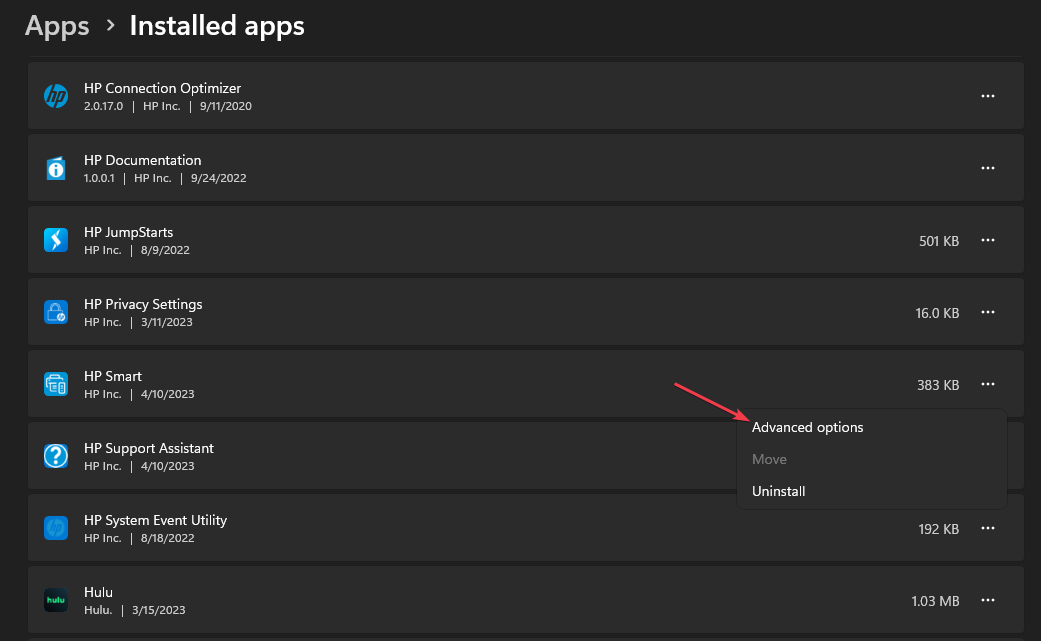
- في النافذة التالية ، قم بالتمرير لأسفل لتحديد موقع زر إعادة التعيين ، وانقر فوقه لإعادة تعيين تطبيق HP Smart.
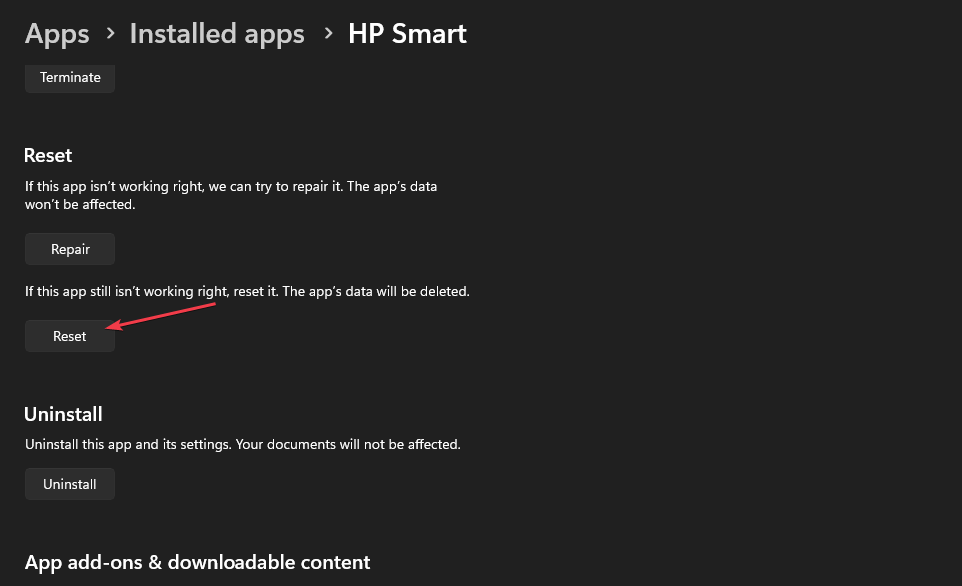
يحتوي Windows على أداة إصلاح مضمنة تقوم بتشخيص التطبيقات المعطلة وإصلاحها. إذا لم يتعرف جهاز الكمبيوتر الخاص بك على طابعتك ، فيمكنك إصلاح الخطأ عن طريق إعادة تعيين التطبيق.
3. أعد تثبيت تطبيق HP Smart
- اضغط على شبابيك نوع المفتاح اتش بي سمارت في شريط البحث ، وحدد الغاء التثبيت أسفل تطبيق HP Smart.
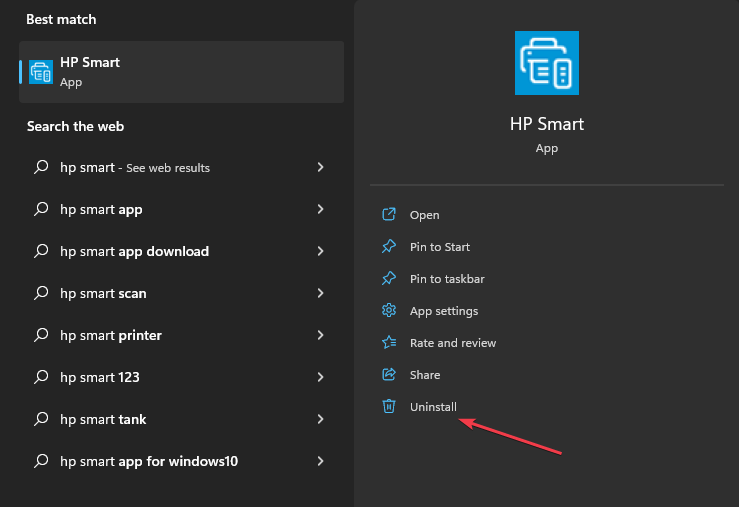
- في النافذة المنبثقة ، حدد الغاء التثبيت لإزالة جميع بيانات HP Smart من جهاز الكمبيوتر الخاص بك.
- أعد تشغيل جهاز الكمبيوتر الخاص بك وانتقل إلى ملف موقع HP الرسمي لتنزيل ملف برنامج HP Smart Setup ملف.
- أعد تثبيت التطبيق ، وأضف طابعتك إلى تطبيق HP Smart ، وتحقق من إصلاح الخطأ.
تطبيق HP Smart هو برنامج HP الأساسي لإدارة عمليات الطابعة. إذا كان التطبيق تالفًا ، فقد يؤدي ذلك إلى حدوث خطأ غير معروف في حالة الطابعة ؛ إعادة تثبيت التطبيق ، يمكن أن يساعد التطبيق في حل الخطأ.
- جهاز WD SES USB: لم يتم العثور على برنامج تشغيل الجهاز [Fix]
- خطأ في الاتصال بخدمة البرنامج المساعد على ChatGPT [Fix]
4. أعد تثبيت الطابعة الخاصة بك
- اضغط على شبابيك مفتاح + أنا لفتح ملف إعدادات برنامج.
- انقر البلوتوث والأجهزة وحدد الطابعات والماسحات الضوئية في النافذة التالية.

- انقر فوق الطابعة المتأثرة ، وحدد "إزالة" وانقر فوق "نعم" في رسالة التأكيد.
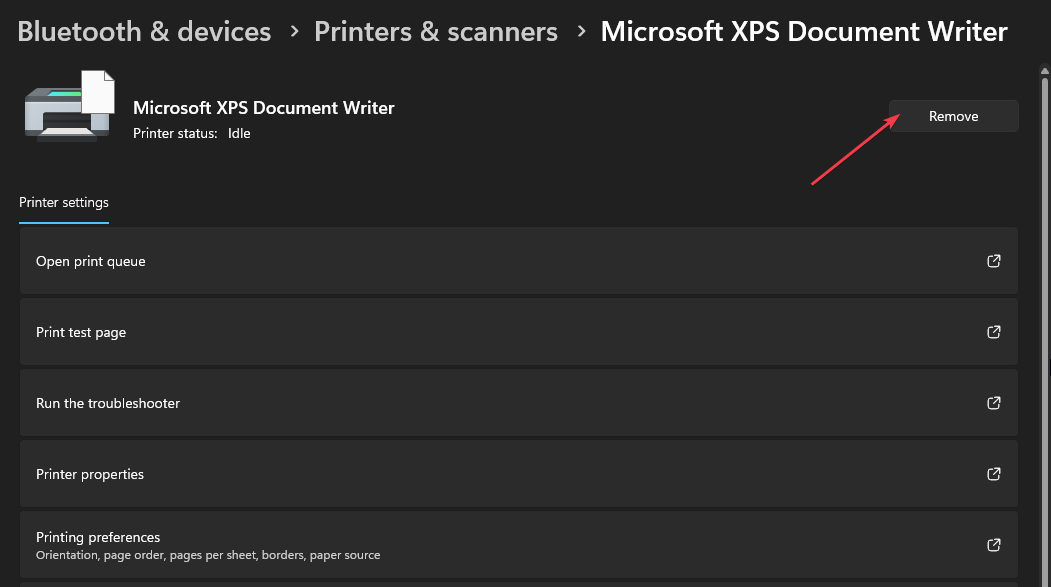
- اضغط على مفتاح Windows + R لفتح مربع الحوار Run ، واكتب printui.exe في مربع الحوار ، واضغط على Enter.
- انتقل إلى علامة التبويب برامج التشغيل ، وحدد برنامج تشغيل الطابعة ، وحدد إزالة.
- في النافذة التالية ، اختر إزالة حزمة برنامج التشغيل وبرنامج التشغيل ، وحدد موافق.
- انقر فوق نعم في النافذة المنبثقة لإزالة حزم برنامج التشغيل من جهاز الكمبيوتر الخاص بك.
- اضغط على مفتاح Windows + R لفتح مربع الحوار Run ، والصق c: \ programdata واضغط على Enter.

- حدد موقع مجلدات HP أو Hewlett-Packard ، وانقر عليها ، واحذف المجلد الفرعي للطابعة وأي ملفات طابعة ذات صلة.
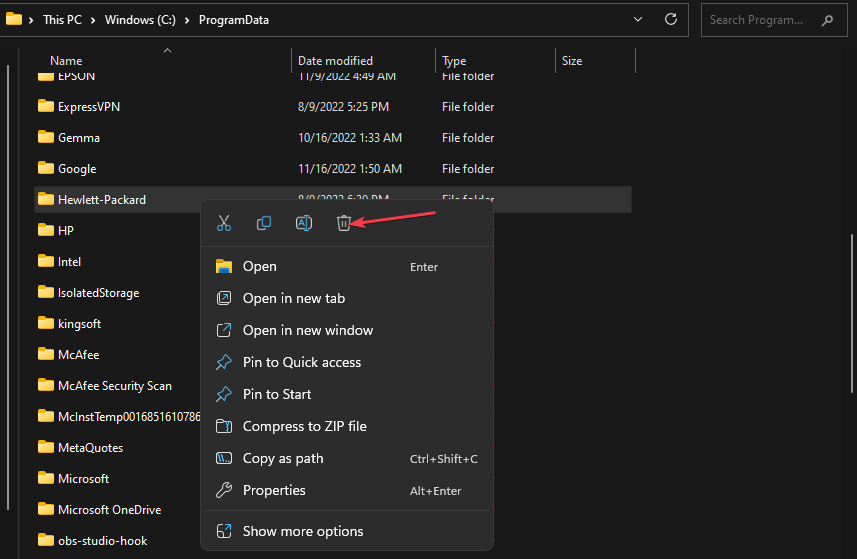
- أعد تشغيل الكمبيوتر وأعد توصيل الطابعة بجهاز الكمبيوتر الخاص بك.
إذا كانت الطابعة نفسها تالفة ، على سبيل المثال ، برامج التشغيل والملفات وبيانات التطبيق وما إلى ذلك ، فقد يؤدي ذلك إلى حدوث أخطاء في الطابعة مثل حالة الطابعة غير المعروفة. في مثل هذه الحالات ، سيتعين عليك إعادة تثبيت الطابعة لمساعدتك في إصلاح الخطأ.
يمكن أن تصبح أخطاء الطابعة مزعجة ومحبطة إذا كنت لا تعرف الأسباب وكيفية حلها. لحسن الحظ ، في هذا الدليل ، قدمنا طرقًا X لمساعدتك في إصلاح الخطأ.
ومع ذلك ، إذا استمر الخطأ بعد محاولة جميع الخطوات ، فاتصل بأحد وكلاء HP أو قم بزيارة أقرب مركز خدمة HP بالقرب منك.
هل ما زلت تواجه مشكلات؟ قم بإصلاحها باستخدام هذه الأداة:
برعاية
يمكن حل بعض المشكلات المتعلقة ببرنامج التشغيل بشكل أسرع باستخدام أداة مخصصة. إذا كنت لا تزال تواجه مشكلات مع برامج التشغيل الخاصة بك ، فما عليك سوى تنزيلها دريفكس والحصول عليه وتشغيله ببضع نقرات. بعد ذلك ، دعها تتولى وتصلح جميع أخطائك في لمح البصر!


